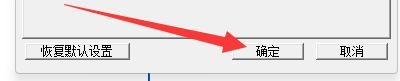1、点击“Autodesk DWF Viewer”

2、在“Autodesk DWF Viewer”窗口中,点击“工具”
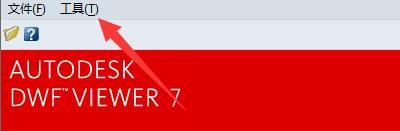
3、在弹出下拉栏中,点击“选项”

4、在“选项”窗口中,点击“图纸”

5、在“图纸”窗口中,勾选“单击跟随图纸超链接”

6、点击“确定”即可
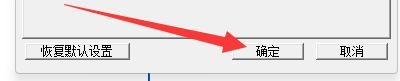
时间:2024-11-02 02:43:51
1、点击“Autodesk DWF Viewer”

2、在“Autodesk DWF Viewer”窗口中,点击“工具”
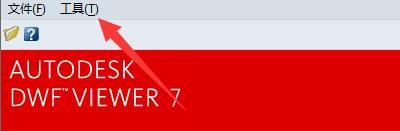
3、在弹出下拉栏中,点击“选项”

4、在“选项”窗口中,点击“图纸”

5、在“图纸”窗口中,勾选“单击跟随图纸超链接”

6、点击“确定”即可